在重装系统的过程中,因为种种原因可能会导致重装系统后出现一些电脑系统问题。最近就有网友说重装系统后win7其他盘丢失只剩c盘怎么办,这种情况是比较常见的一个故障问题,下面小编就教下大家win7其他盘不见了只有c盘的解决方法。
具体步骤如下:
1、在电脑桌面找到计算机图标,鼠标右键选择管理打开。
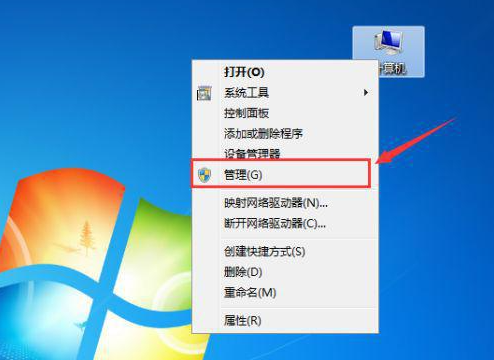
2、在计算机管理界面,选择存储-磁盘管理打开。
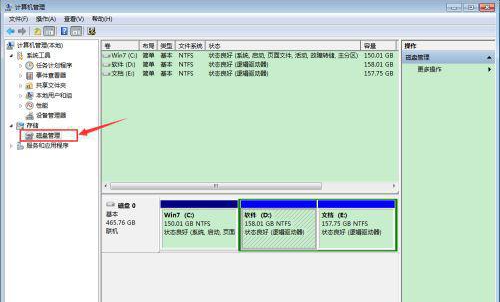
3、在弹出的“磁盘管理器”窗口,可以看到,原来只有C盘还有盘符符号,其它磁盘的盘符符号都不见了。给这些没有盘符的磁盘加上盘符符号就可以恢复计算机中消失了的磁盘。

4、选择一个空白的盘符,鼠标点击右键,选择更改驱动器号码和路径。
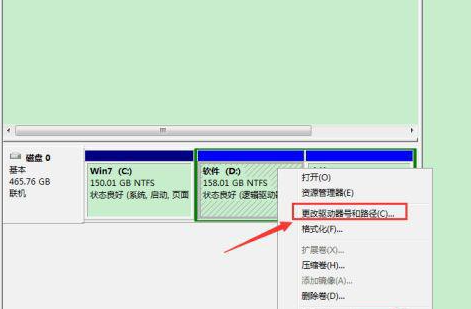
5、在弹出的“更改驱动器号码和路径”窗口,点击:添加。

6、在弹出的“添加驱动器号或路径”窗口,点击:分配以下驱动器号(A),选择分配一个盘符“D”,点击确定。
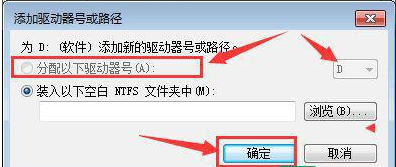
7、其他空白盘的操作也是重复上述步骤即可找回。
以上便是win7其他盘丢失只剩c盘的解决方法,希望能帮到大家。